Po przejściu z iPhone'a na telefon z Androidem, oprócz różnych aplikacji i powiązanych plików, możesz również przenieść hasła Apple. Czy wiesz jak przenieść hasła z iPhone'a na Androida?
Ten post zawiera skuteczne rozwiązania 2, które pomogą Ci skopiować hasła iPhone'a na urządzenie z Androidem. Musisz przenieść swoje hasła Apple z iPhone'a na komputer Mac lub Windows PC, a następnie przenieść je na nowy telefon z Androidem.
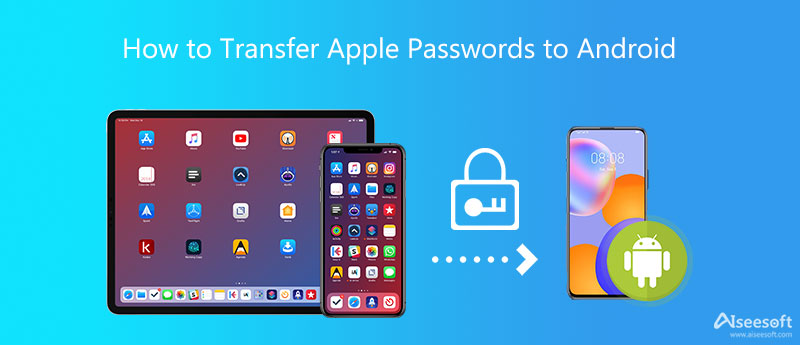
Pęk kluczy iCloud to domyślny menedżer haseł dla produktów Apple, takich jak iPhone, iPad i Mac. Przechowuje wszystkie rodzaje haseł Apple, dane konta i inne bezpieczne informacje utworzone na Twoim iPhonie. Wszystkie zapisane hasła będą synchronizowane i aktualizowane na urządzeniach Apple za pośrednictwem pęku kluczy iCloud.
Gdy musisz przenieść hasła z iPhone'a na Androida, możesz najpierw skopiować wszystkie hasła iPhone'a na komputer Mac, a następnie przenieść je na telefon z Androidem.






Jeśli nie masz komputera Mac, nie możesz użyć powyższej metody do wyeksportowania haseł do iPhone'a. Zamiast tego możesz zwrócić się do potężnych Menedżer haseł iPhone'a skopiować wszystkie hasła pęku kluczy iCloud z iPhone'a na komputer z systemem Windows.

Pliki do Pobrania
100% bezpieczeństwa. Bez reklam.
100% bezpieczeństwa. Bez reklam.



1. Jak przenieść hasła iPhone'a na iPada?
Wszystkie hasła iOS można synchronizować i aktualizować na zatwierdzonych urządzeniach Apple. Tak więc za pomocą tego samego konta Apple możesz łatwo przesyłać hasła iPhone'a na iPada za pomocą pęku kluczy iCloud.
. Jak przenieść wszystkie dane iPhone'a na telefon z Androidem?
Na rynku dostępnych jest wiele aplikacji do przesyłania danych na iOS, które mogą pomóc w skopiowaniu wszystkich typów plików iPhone'a na nowe urządzenie z Androidem. Jeśli nie wiesz, którego powinieneś użyć, możesz wypróbować łatwy w użyciu i godny zaufania MobieSync.
3. Gdzie zarządzać wszystkimi moimi zapisanymi hasłami w Safari?
Jeśli chcesz sprawdzić zapisane hasła Safari i zarządzać nimi, możesz uruchomić Safari na Macu, kliknąć w górne menu Safari, przejść do Preferencji, a następnie wybrać Hasła. Po zalogowaniu się na swoje konto Apple możesz z łatwością zarządzać tymi hasłami.
Wnioski
Ten post mówi o tym, jak możesz przenieś wszystkie hasła Apple z iPhone'a na telefon z Androidem. Możesz nauczyć się 2 metod przenoszenia haseł iPhone'a na komputer, a następnie kopiowania ich na urządzenie z Androidem.

iPhone Password Manager to świetne narzędzie do znajdowania wszystkich haseł i kont zapisanych na iPhonie. Może również eksportować i tworzyć kopie zapasowe haseł.
100% bezpieczeństwa. Bez reklam.
100% bezpieczeństwa. Bez reklam.